 Page de garde > Tutoriel logiciel > Comment cloner un disque dur de 500 Go sur un SSD de 256 Go sous Win11/10 ?
Page de garde > Tutoriel logiciel > Comment cloner un disque dur de 500 Go sur un SSD de 256 Go sous Win11/10 ?
Comment cloner un disque dur de 500 Go sur un SSD de 256 Go sous Win11/10 ?
Supposons que vous disposiez d'un grand disque dur avec un système et des données installés et que vous prépariez un SSD plus petit pour la mise à niveau du disque. Ensuite, vous avez un doute : puis-je cloner un disque plus grand sur un disque plus petit ? Bien sûr, vous pouvez, et voici un guide de MiniTool sur la façon de cloner un disque dur de 500 Go vers un SSD de 256 Go.
Dans certains anciens appareils, un disque dur/HDD est généralement utilisé comme disque système pour installer Windows et stocker données. Avec les progrès de la technologie et la baisse du prix des SSD, un nombre croissant de personnes tentent de mettre à niveau leurs disques durs vers des SSD avancés en raison de plusieurs avantages tels qu'un temps de démarrage et un temps de chargement plus rapides. Il a été prouvé que le remplacement du disque système par un SSD peut améliorer les performances globales.
Cependant, il semble difficile de migrer l'ensemble du système et des données d'un disque dur plus grand vers un SSD plus petit. Concentrons-nous maintenant sur « cloner un disque dur de 500 Go sur un SSD de 256 Go ».
Pouvez-vous cloner un disque dur plus grand sur un SSD plus petit
Voici un cas réel :
Mon PC fonctionne très lentement en ce moment, je pense le mettre à niveau vers un SSD. Je n'ai qu'un budget pour acheter un SSD de 256 Go, mais j'utilise actuellement un disque dur de 500 Go. Puis-je migrer uniquement le fichier système C ? Ou vous ne pouvez déplacer que les systèmes C et D. Je n'ai aucune connaissance en matière de migration, une réponse serait très appréciée. www.reddit.com
Peut-être avez-vous un tel besoin de cloner un disque dur de 500 Go sur un SSD de 256 Go. Pouvez-vous faire ça ? Certes, la réponse est oui. La seule chose que vous devez remarquer est de vous assurer que la capacité du SSD est supérieure à l’espace utilisé de votre disque dur. À savoir, si le disque dur de 500 Go n'utilise que 256 Go ou moins de 256 Go, le processus de clonage réussira.
Avant la migration, vous pouvez choisir de supprimer certains fichiers inutilisés pour réduire l'espace de stockage et le temps de clonage. Pour cloner 500 Go à 256 Go sous Windows 11/10, suivez maintenant le guide étape par étape.
Lisez également : Comment cloner un disque dur sur un SSD plus petit de deux manières
Comment cloner un disque dur de 500 Go sur un SSD de 256 Go
Un logiciel de clonage de disque dur doit être utilisé pour le clonage Un disque dur de 500 Go sur un SSD de 256 Go et MiniTool ShadowMaker seront une recommandation.
Au-delà de la création de sauvegarde de fichiers, de sauvegarde de disque, de sauvegarde de partition et de sauvegarde du système, MiniTool ShadowMaker permet de cloner un disque dur sur un autre disque dur pour la migration du système et des données. transfert. Bien que votre disque cible soit plus petit que le disque source, il fournit une prise en charge.
Lorsque vous essayez de cloner un disque dur de 500 Go sur un SSD de 256 Go, choisissez de cloner les secteurs utilisés. Bien sûr, vous pouvez effectuer un clonage secteur par secteur à condition que ce SSD dispose de suffisamment d'espace pour contenir toutes les données du disque sur le lecteur source.
Préparez-vous ? Pourquoi ne pas télécharger et installer MiniTool ShadowMaker pour cloner un disque dur sur un SSD ?
Suivez ces étapes pour cloner avec succès 500 Go à 256 Go à l'aide de MiniTool ShadowMaker :
Étape 1 : Connectez votre 256 Go SSD à la machine avec un câble ou un adaptateur USB. Si votre ordinateur dispose d'une autre baie de disque dur, installez directement le SSD dans le PC, puis procédez au clonage du disque.
Étape 2 : lancez MiniTool ShadowMaker et appuyez sur Continuer l'essai après avoir chargé le programme. .
Étape 3 : dans Outils, cliquez sur Cloner le disque pour continuer.
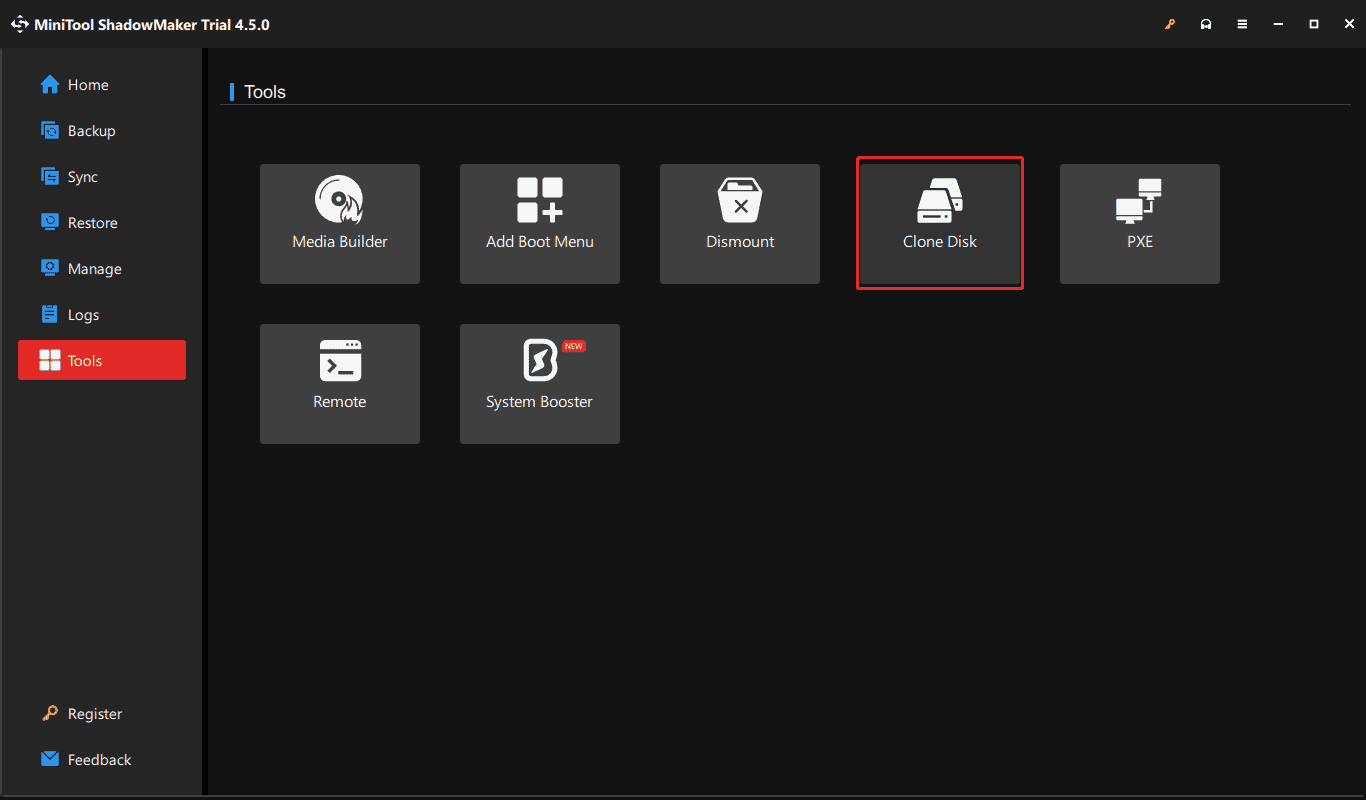
Étape 4 : Choisissez le disque dur 500 comme lecteur source et le SSD 256 Go comme lecteur cible. Ensuite, commencez le clonage.
Lisez également : Mettez à niveau un SSD de 128 Go vers un SSD de 256 Go sans réinstaller Windows
Résumé
Il n'est pas difficile de cloner un disque dur de 500 Go sur un SSD de 256 Go à l'aide de MiniTool Créateur d'ombres. Si vous en avez besoin, procurez-vous ce logiciel de clonage et implémentez facilement la tâche de clonage en suivant les instructions données.
-
 5 façons de réparer l'iPhone affichant une durée d'écran incorrecteCorrections de base : Désactiver et réactiver le temps d'écran : si le rapport de temps d'écran de votre iPhone affiche des données erronées, ...Tutoriel logiciel Publié le 2024-11-08
5 façons de réparer l'iPhone affichant une durée d'écran incorrecteCorrections de base : Désactiver et réactiver le temps d'écran : si le rapport de temps d'écran de votre iPhone affiche des données erronées, ...Tutoriel logiciel Publié le 2024-11-08 -
 5 façons de corriger l’erreur d’échec d’appel sur Apple WatchEssayez les correctifs de base Contactez votre opérateur réseau : Des problèmes du côté de votre opérateur réseau peuvent parfois entraîner l'éche...Tutoriel logiciel Publié le 2024-11-08
5 façons de corriger l’erreur d’échec d’appel sur Apple WatchEssayez les correctifs de base Contactez votre opérateur réseau : Des problèmes du côté de votre opérateur réseau peuvent parfois entraîner l'éche...Tutoriel logiciel Publié le 2024-11-08 -
 3 façons de vérifier l'utilisation mensuelle ou quotidienne des données sur iPhoneMéthode 1 : vérifier l'utilisation des données cellulaires dans l'application Paramètres Voici comment vous pouvez facilement vérifier l'u...Tutoriel logiciel Publié le 2024-11-08
3 façons de vérifier l'utilisation mensuelle ou quotidienne des données sur iPhoneMéthode 1 : vérifier l'utilisation des données cellulaires dans l'application Paramètres Voici comment vous pouvez facilement vérifier l'u...Tutoriel logiciel Publié le 2024-11-08 -
 Comment réparer le retard / bégaiement / faible FPS de Silent Hill 2 sur PCDe nombreux joueurs ont rencontré des problèmes de performances médiocres avec Silent Hill 2, tels que des retards, des bégaiements, des baisses de FP...Tutoriel logiciel Publié le 2024-11-08
Comment réparer le retard / bégaiement / faible FPS de Silent Hill 2 sur PCDe nombreux joueurs ont rencontré des problèmes de performances médiocres avec Silent Hill 2, tels que des retards, des bégaiements, des baisses de FP...Tutoriel logiciel Publié le 2024-11-08 -
 4 façons de réparer Google Chrome qui ne fonctionne pas sur les données mobilesCorrections de base Redémarrer l'appareil : redémarrez votre appareil pour corriger les bugs et problèmes temporaires. Mettre à jour Chrome : Met...Tutoriel logiciel Publié le 2024-11-08
4 façons de réparer Google Chrome qui ne fonctionne pas sur les données mobilesCorrections de base Redémarrer l'appareil : redémarrez votre appareil pour corriger les bugs et problèmes temporaires. Mettre à jour Chrome : Met...Tutoriel logiciel Publié le 2024-11-08 -
 6 codes d'état Microsoft Teams (et leur signification)Microsoft Teams dispose de différents « statuts » de présence que les utilisateurs peuvent définir pour indiquer leur niveau de disponibilité. Les sta...Tutoriel logiciel Publié le 2024-11-08
6 codes d'état Microsoft Teams (et leur signification)Microsoft Teams dispose de différents « statuts » de présence que les utilisateurs peuvent définir pour indiquer leur niveau de disponibilité. Les sta...Tutoriel logiciel Publié le 2024-11-08 -
 10 façons de résoudre le problème d'abandon d'appel sur les téléphones Samsung GalaxyGrâce aux dernières avancées en matière de technologie d'appel, les utilisateurs peuvent profiter d'appels d'une clarté cristalline sur le...Tutoriel logiciel Publié le 2024-11-08
10 façons de résoudre le problème d'abandon d'appel sur les téléphones Samsung GalaxyGrâce aux dernières avancées en matière de technologie d'appel, les utilisateurs peuvent profiter d'appels d'une clarté cristalline sur le...Tutoriel logiciel Publié le 2024-11-08 -
 Le téléphone économique Galaxy A35 arrive aux États-Unis et bénéficie de 5 ans de mises à jour de sécuritéLe Galaxy A35 est l’un des derniers téléphones économiques de Samsung, et le mois dernier, la société a confirmé son arrivée aux États-Unis. Maintena...Tutoriel logiciel Publié le 2024-11-08
Le téléphone économique Galaxy A35 arrive aux États-Unis et bénéficie de 5 ans de mises à jour de sécuritéLe Galaxy A35 est l’un des derniers téléphones économiques de Samsung, et le mois dernier, la société a confirmé son arrivée aux États-Unis. Maintena...Tutoriel logiciel Publié le 2024-11-08 -
 Quel est l'emplacement des journaux du pare-feu Windows : guide completLe système d'exploitation Windows dispose d'un pare-feu intégré. Si la journalisation est activée pour le pare-feu, les fichiers nommés « pfir...Tutoriel logiciel Publié le 2024-11-08
Quel est l'emplacement des journaux du pare-feu Windows : guide completLe système d'exploitation Windows dispose d'un pare-feu intégré. Si la journalisation est activée pour le pare-feu, les fichiers nommés « pfir...Tutoriel logiciel Publié le 2024-11-08 -
 Je porterais une bague Galaxy, mais Samsung a dit nonEn tant que porteur de bague intelligente, j'étais ravi de voir Samsung enfin entrer sur le marché avec son propre portable. Mais mon enthousiasm...Tutoriel logiciel Publié le 2024-11-08
Je porterais une bague Galaxy, mais Samsung a dit nonEn tant que porteur de bague intelligente, j'étais ravi de voir Samsung enfin entrer sur le marché avec son propre portable. Mais mon enthousiasm...Tutoriel logiciel Publié le 2024-11-08 -
 Microsoft OneNote peut désormais redresser votre écriture manuscriteLa fonctionnalité ne prend actuellement pas en charge le redressement des mots individuels, des tableaux, des images, des formules, de l'encre du...Tutoriel logiciel Publié le 2024-11-08
Microsoft OneNote peut désormais redresser votre écriture manuscriteLa fonctionnalité ne prend actuellement pas en charge le redressement des mots individuels, des tableaux, des images, des formules, de l'encre du...Tutoriel logiciel Publié le 2024-11-08 -
 Comment cloner un disque dur de 500 Go sur un SSD de 256 Go sous Win11/10 ?Supposons que vous disposiez d'un grand disque dur avec un système et des données installés et que vous prépariez un SSD plus petit pour la mise à...Tutoriel logiciel Publié le 2024-11-08
Comment cloner un disque dur de 500 Go sur un SSD de 256 Go sous Win11/10 ?Supposons que vous disposiez d'un grand disque dur avec un système et des données installés et que vous prépariez un SSD plus petit pour la mise à...Tutoriel logiciel Publié le 2024-11-08 -
 Comment effacer la RAM sur iPhone et que se passe-t-il lorsque vous le faitesLors de l'utilisation de smartphones, les problèmes et plantages occasionnels font partie du processus. Cependant, le problème commence lorsque la...Tutoriel logiciel Publié le 2024-11-08
Comment effacer la RAM sur iPhone et que se passe-t-il lorsque vous le faitesLors de l'utilisation de smartphones, les problèmes et plantages occasionnels font partie du processus. Cependant, le problème commence lorsque la...Tutoriel logiciel Publié le 2024-11-08 -
 Surchauffe de la clé USB | Causes potentielles et solutionsVotre clé USB chauffe-t-elle lorsque vous l'utilisez ? Quelles sont les causes de la température élevée de la clé USB et que se passera-t-il si vo...Tutoriel logiciel Publié le 2024-11-08
Surchauffe de la clé USB | Causes potentielles et solutionsVotre clé USB chauffe-t-elle lorsque vous l'utilisez ? Quelles sont les causes de la température élevée de la clé USB et que se passera-t-il si vo...Tutoriel logiciel Publié le 2024-11-08 -
 Les 2 meilleures options pour installer Windows 11 24H2 sur un PC non pris en chargeLa nouvelle mise à jour majeure de Windows 11 2024, version 24H2, est désormais disponible. Mais seuls les PC éligibles peuvent l’avoir. Si votre PC d...Tutoriel logiciel Publié le 2024-11-08
Les 2 meilleures options pour installer Windows 11 24H2 sur un PC non pris en chargeLa nouvelle mise à jour majeure de Windows 11 2024, version 24H2, est désormais disponible. Mais seuls les PC éligibles peuvent l’avoir. Si votre PC d...Tutoriel logiciel Publié le 2024-11-08
Étudier le chinois
- 1 Comment dit-on « marcher » en chinois ? 走路 Prononciation chinoise, 走路 Apprentissage du chinois
- 2 Comment dit-on « prendre l’avion » en chinois ? 坐飞机 Prononciation chinoise, 坐飞机 Apprentissage du chinois
- 3 Comment dit-on « prendre un train » en chinois ? 坐火车 Prononciation chinoise, 坐火车 Apprentissage du chinois
- 4 Comment dit-on « prendre un bus » en chinois ? 坐车 Prononciation chinoise, 坐车 Apprentissage du chinois
- 5 Comment dire conduire en chinois? 开车 Prononciation chinoise, 开车 Apprentissage du chinois
- 6 Comment dit-on nager en chinois ? 游泳 Prononciation chinoise, 游泳 Apprentissage du chinois
- 7 Comment dit-on faire du vélo en chinois ? 骑自行车 Prononciation chinoise, 骑自行车 Apprentissage du chinois
- 8 Comment dit-on bonjour en chinois ? 你好Prononciation chinoise, 你好Apprentissage du chinois
- 9 Comment dit-on merci en chinois ? 谢谢Prononciation chinoise, 谢谢Apprentissage du chinois
- 10 How to say goodbye in Chinese? 再见Chinese pronunciation, 再见Chinese learning
























